
„Google“ dokumentų lygčių redaktorius yra tobulasfunkcija žmonėms, kurie savo dokumentuose naudoja matematines lygtis. Štai kaip galite lengvai pridėti matematikos lygtis bet kuriame „Google“ dokumente internete.
Paleiskite naršyklę ir eikite į pagrindinį „Google“ dokumentų puslapį. Atidarykite dokumentą, spustelėkite ten, kur norite įterpti lygtį, tada pasirinkite Įterpti> Lygtis.
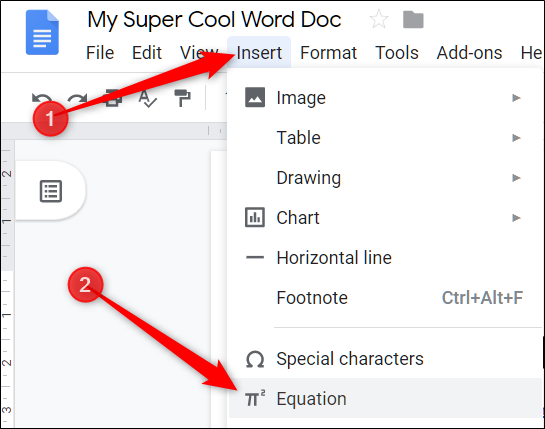
Pasirodys teksto laukas kartu su nauja įrankių juosta su išskleidžiamaisiais meniu graikų raidėmis, įvairiomis operacijomis, ryšiais, matematikos operatoriais ir rodyklėmis.

Spustelėkite išskleidžiamąjį meniu ir pasirinkite vieną iš simbolių, kad sukurtumėte lygtį.
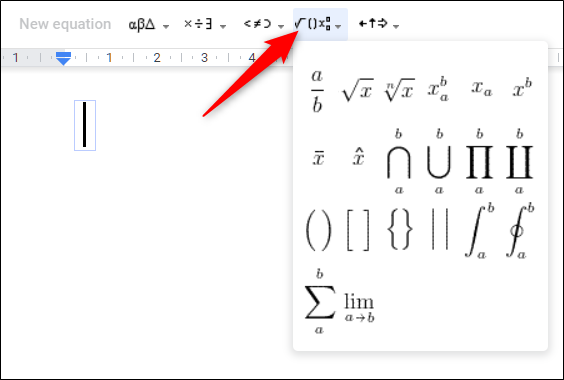
Spustelėję simbolį ar operatorių, pridėkite skaičius, kad užpildytumėte lygtį.

Norėdami pridėti dar vieną lygtį, tiesiog spustelėkite mygtuką „Nauja lygtis“ įrankių juostoje.
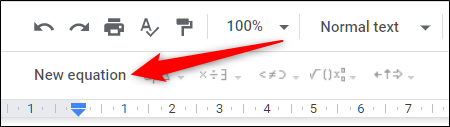
Baigę lygčių rengyklę ir nebenorėdami matyti įrankių juostos, spustelėkite Žiūrėti> Rodyti lygčių įrankių juostą, kad atsikratytumėte jos.

„Google“ dokumentų lygčių redaktorius yra pagrįstas„LaTeX“ sintaksė ir atpažįsta panašius sparčiuosius klavišus. Norėdami įterpti tą simbolį, galite įvesti pasvirąjį brūkšnį (), po kurio nurodomas simbolio pavadinimas ir tarpas. Pvz., Kai rašote alpha, įterpiama graikiška raidė Alpha.
„Google“ neturi visų galimų nuorodų sąrašo. Jei norite jais pasinaudoti, naudokite šias nuorodas, o ne spustelėkite kiekvieną išskleidžiamąjį meniu, kad pasiektumėte simbolius.








